New Page 1
Ez akkor hasznos, hogy hozzon létre egy végső dia, ami automatikusan tükröződik a legfontosabb címoldalára diák. Ez lehetővé teszi, hogy hozzon létre egy fajta ábrázolást a tartalomjegyzék, amelynek segítségével vagy összefoglalni a végén a bemutató, vagy előnézeti közönség a bemutató tervet.
Ahhoz, hogy hozzon létre egy slide, menjen a Slide Sorter módot.
Ezután kattintson a Nézet menü / Eszköztárak és hívja a panel Slide válogató.
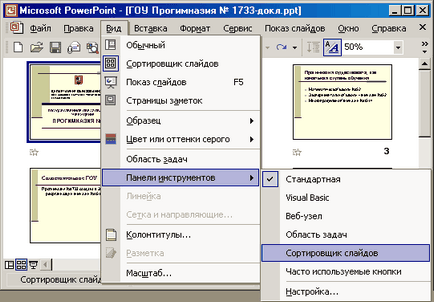
Eszköztár jelenik Slide Sorter
Felhívjuk figyelmét, - van-e lehetőség határozza meg, hogyan diavetítés (Change), hogy módosítsa a design sablon (tervező), hogy hozzon létre egy új dia (Új dia). Ezen túlmenően, a Notes gomb megnyomásakor a megjegyzések mezőben a megjelölt csúszda, és akkor, megjegyezve, a sorrend a diák, hogy mozoghat a bemutatót, és frissítse a memóriában szöveges jegyzeteket.
De ebben az esetben azt akarjuk, hogy a végső csúszda.
Ehhez tartsa lenyomva a Ctrl billentyűt, és jelölje ki az összes diák, melyek az elején logikai blokkok a történet, hogy van, az összes diák, amelyeknek a címe gondolod képezik a bemutatása a tartalomjegyzék:
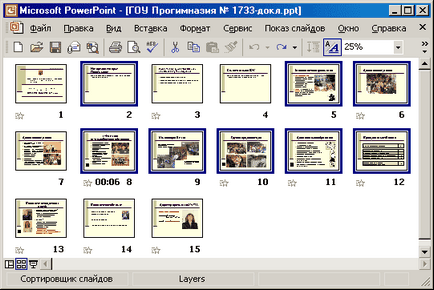
Ezután keresse meg a eszköztár gombra Final csúszda, és kattintson rá.
Mielőtt az első kiválasztott dia jelenik egy új diát (az ábrán ez van jelölve).
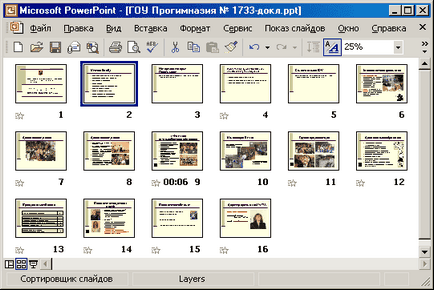
Ha rákattintunk kétszer (ne feledjük, hogy ez - a szokásos módon, hogy kilépjen a normál működés), megkapjuk:
